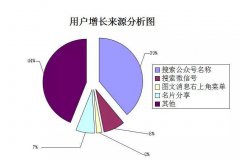现在运营公众号非常困难
公众号涨粉非常难
运营能力不行
工具来凑
小公举整理了
10款强大的公众号辅助运营工具
手把手教大家操作
解决几大痛点
公众号涨粉、多账号管理
内容编辑、图片压缩
录制视频、视频转GIF
一、荔枝微课“至尊宝”
裂变涨粉
如果你想推广在线课程,可以靠它涨粉。
在公众号“荔枝微课”里创建一个课程,然后生成一张海报。
海报上会附带一个二维码,好友扫码就可以进入课程,同时获得一张邀请卡。
然后产生一个循环的生态圈,让好友不断进行裂变,好友的好友转发课程,以达到快速涨粉。
至尊宝可以对接订阅号,也可以对接服务号,未认证和已认证的都可以。
识别二维码看如何使用
二、自媒体助手
接发广告,多账户管理
迅蟒有第三方编辑器;非常全的素材库,可以一键收藏素材文章;实时监听全网舆论热点;可以同时登陆管理多个公众号。
最大的功能是免费派单广告,接广告赚钱。交易模式类似于淘宝,广告主和号主直接交易,可以在线截图、在线远程观看数据。
需要下载PC端软件操作
网址:http:///
三、公号素材助手
保存素材
这一个小程序,它可以一次性把一篇公众号文章里的高清图片和视频保存到手机里。
搜索小程序:公号素材助手
复制一篇微信文章的链接地址,放在这个小程序中,点击获取。
假设文章中有十张图片,拉到页面底部,点击保存,那么这十张图片都保存在手机相册中了。
假设文章中有视频,将选项改成视频,就可以看到视频链接地址了。
四、BDP个人版
数据分析
一款分析神器,最重要的是免费!!!
可以灵活分析公众号的后台数据,实现数据驱动运营。拖拽即生成数据图表,1分钟搞定可视化分析。
登录后,在数据源选择“微信公众平台”,将数据进行对接,然后就可以分析数据了。
用户可以根据自己的需求,自定义分析,每天登录BDP同步公众号数据,可以及时查询到最新的数据。
网址:https://me.bdp.cn/home.html
五、ARKie
一键生成海报
它为用户免费提供了大量图片素材,10秒制作出一张海报。
优势是使用十分简单,只需要输入文案内容就可以获得相应的设计方案。
可以根据满意度选择让系统重新设计,直到得到满意结果,同时也可以调整系统生成的设计方案。
网址:http://www.arkie.cn/
六、人人秀
H5制作
专业而且免费,并且功能众多,除了简单的h5制作外还有在线表单、微信红包、投票、抽奖、小游戏、VR全景等更多功能,电脑和手机都能制作。
小公举要强调的是,微信红包、微信投票、抽奖等功能都可以有效推广公众号,从而涨粉。
注册登录后,到我的场景里创建,选择空白模版,上传背景,加入音乐文字等功能,还可以加入新的页面。点击发布,上传标题头像等,发布完成后会生成二维码以及推广链接。
自己创建的场景可以通过扫描二维码分享到QQ,微信,微博,空间等渠道。比如我们想分享到微信上,可以点击微信,弹出二维码,使用手机扫描该二维码。
网址:https://www.rrxiu.net/
七、图好快
图片压缩
一款在线图片压缩工具,单个图片或多张图片都可以压缩,支持各种格式的图片,包括GIF、JPG、微信表情。
登录后,页面有个黄色区域,上传需要压缩的图片,选择压缩等级。还可以更改图片大小、批量加水印、转换格式等。
唯一的遗憾是,这么厉害的软件需要付费购买,299元/年(有钱老板肯定不在乎,啊哈哈)
网址:http://www.tuhaokuai.com/
八、容易抠图
抠图
一款简单容易操作的抠图软件,只有1.2M大小。
选定图片(薛之谦)后,左键用红色画笔勾出人物轮廓;右键拖动用绿色画笔在不想保留的区域勾划,系统会自动显示抠出来的区域,还可以微调,然后自定义填充背景颜色。
如果不想要纯色背景,也可以选择替换背景里面的加载背景,上传新的图片,接着自行拖拽调整尺寸,确定完成后点击“合并”就可完成图片制作了。
回复:抠图
免费领取软件安装包
九、Movie To Gif
本地视频转换为GIF图片
操作非常简单,软件体积小不占内存,本地视频直接转换为GIF图片;还可以设置截点,只转换某部分;还可以调整播放速度。
打开软件,打开本地视频,在页面的下半部分对视频进行编辑,视频的长短可以自定义,先拖动进度条到合适的位置,再分别点击“设起始点”和“设截止点”确定转换片段,最后点击“保存为gif”就可以了。
微信中上传GIF图片,必须低于2M,很多软件保存的GIF体积都很大。但这款软件保存的GIF图片尺寸大,体积却很小。
回复:54
免费领取这款工具
十、LICEcap
视频录制成GIF
这是一款屏幕录像生成为GIF图片的工具,操作非常简单,虽然体积只有几百KB,但不会崩溃。
启动软件后,会显示一个透明的窗口框,可以将框内的内容变化都捕捉下来存为GIF图片。
也就是说,可以录制网页视频,本地视频,根据自己的需求调整录制大小。
点击右下角的“录制”,选择文件保存的位置,中途也可以拖动录像框的位置,完成后按“停止”按钮就会把GIF图片保存到电脑里。
回复:54
免费领取这款工具
一下子GET这么多牛逼的公众号运营神器!
千万不要感谢我!
快把文章发给同行好友就行(啦啦啦)